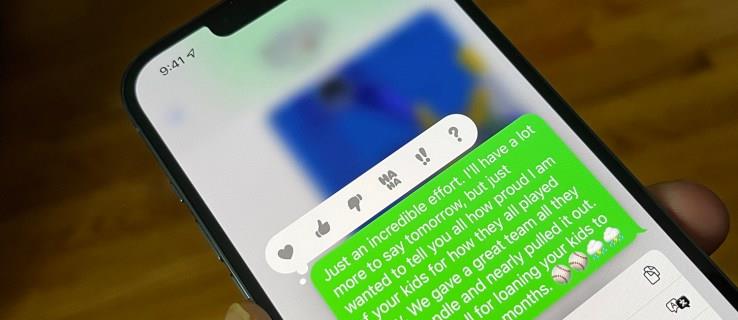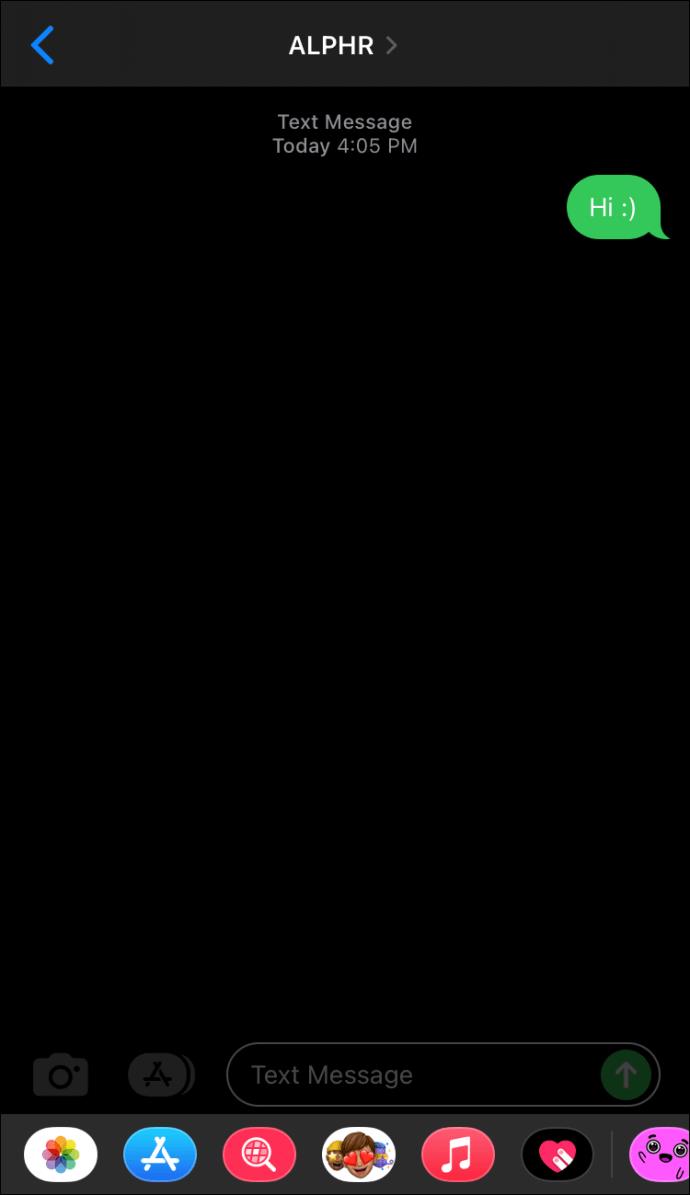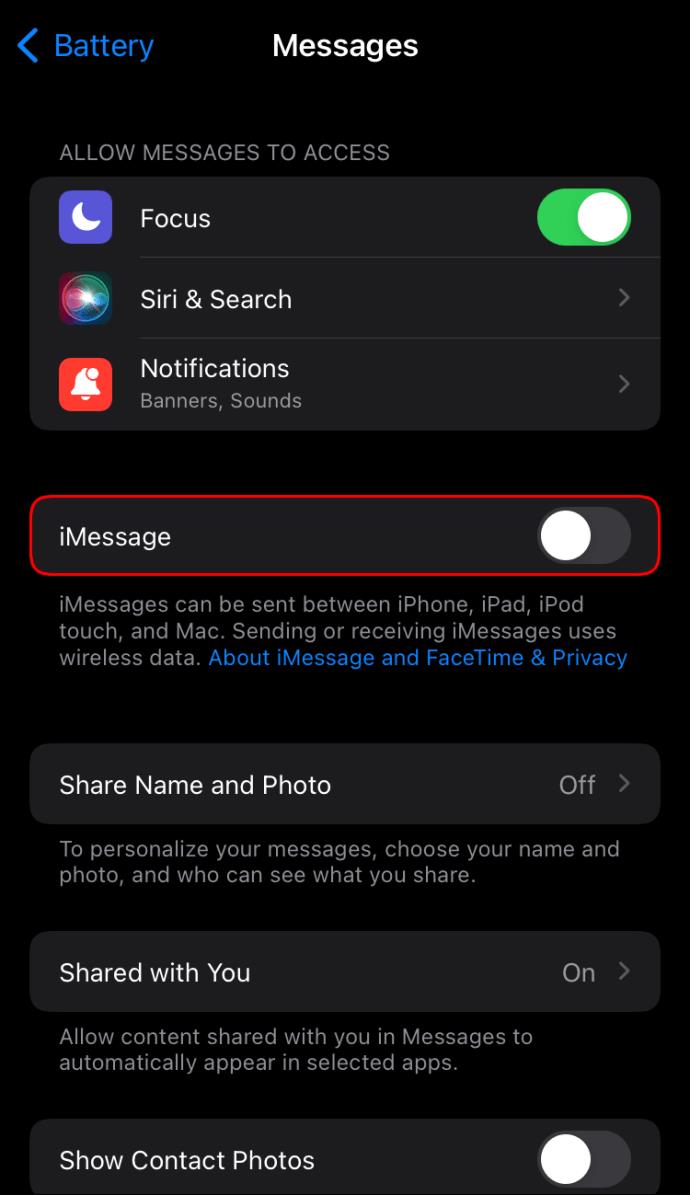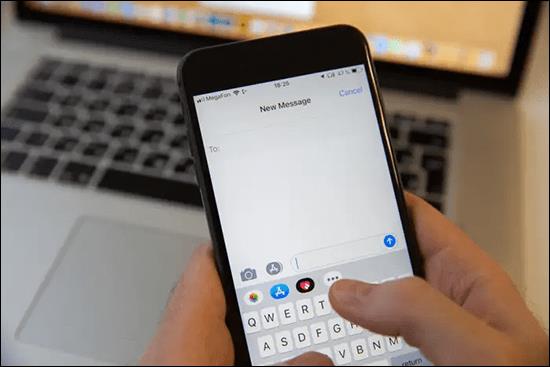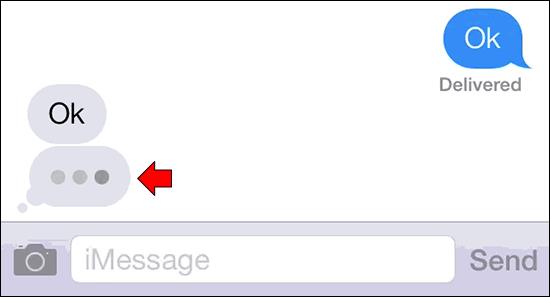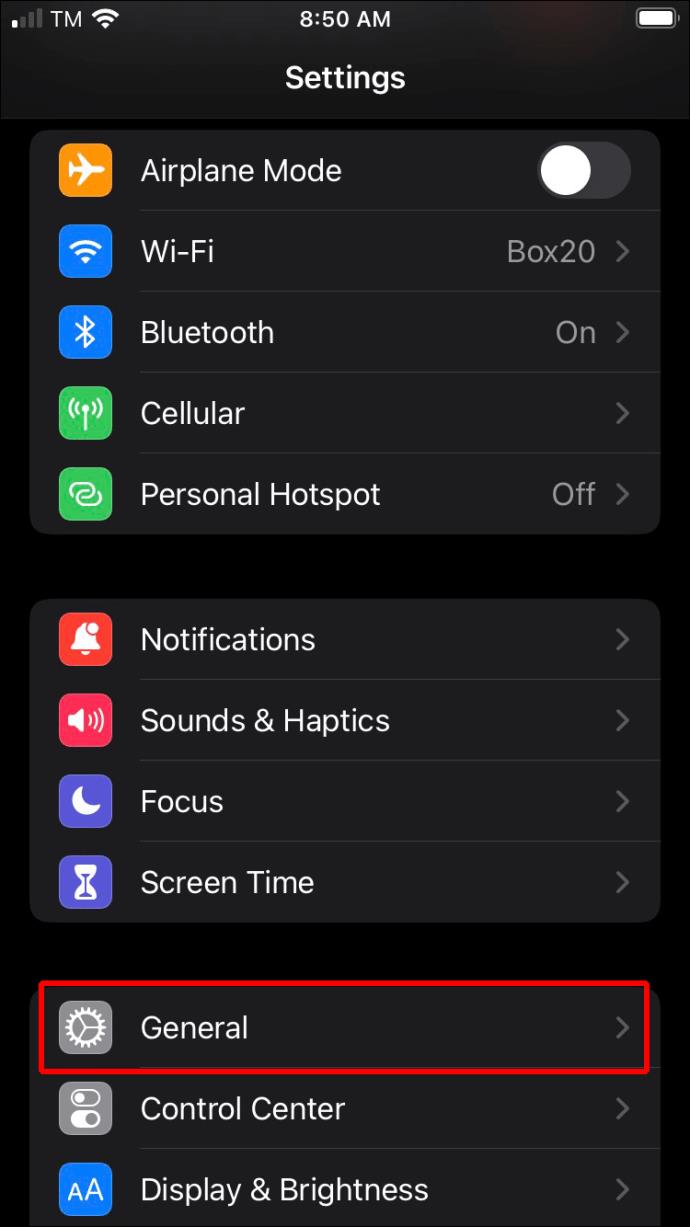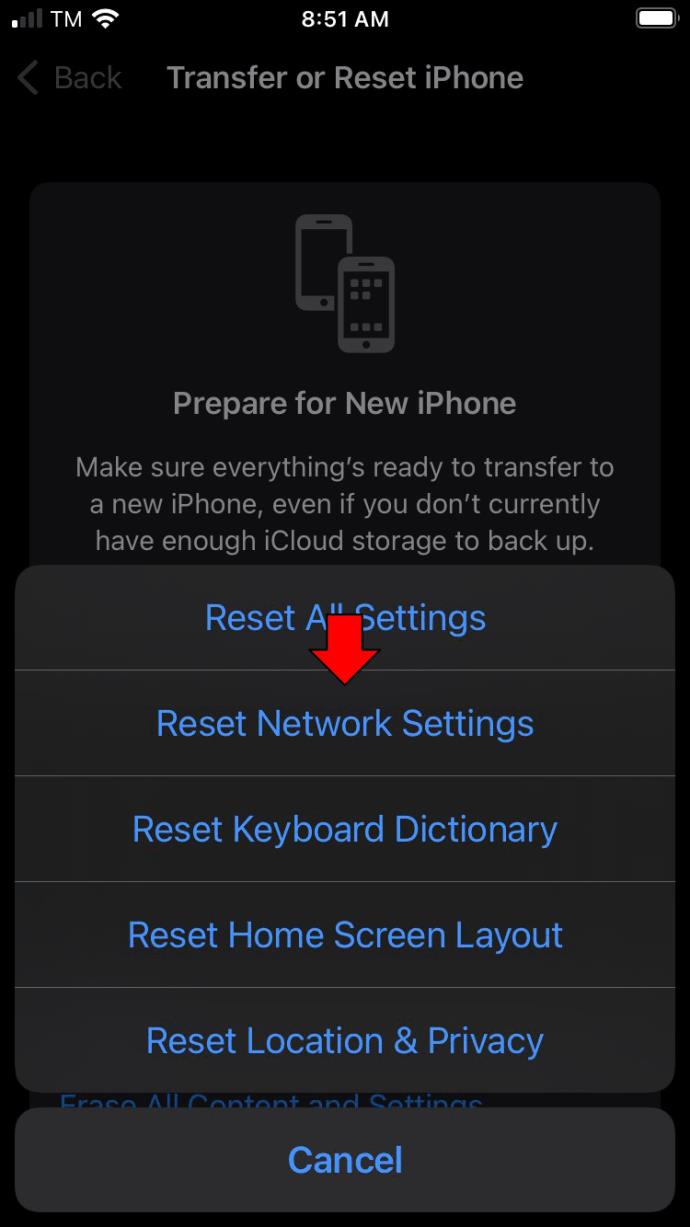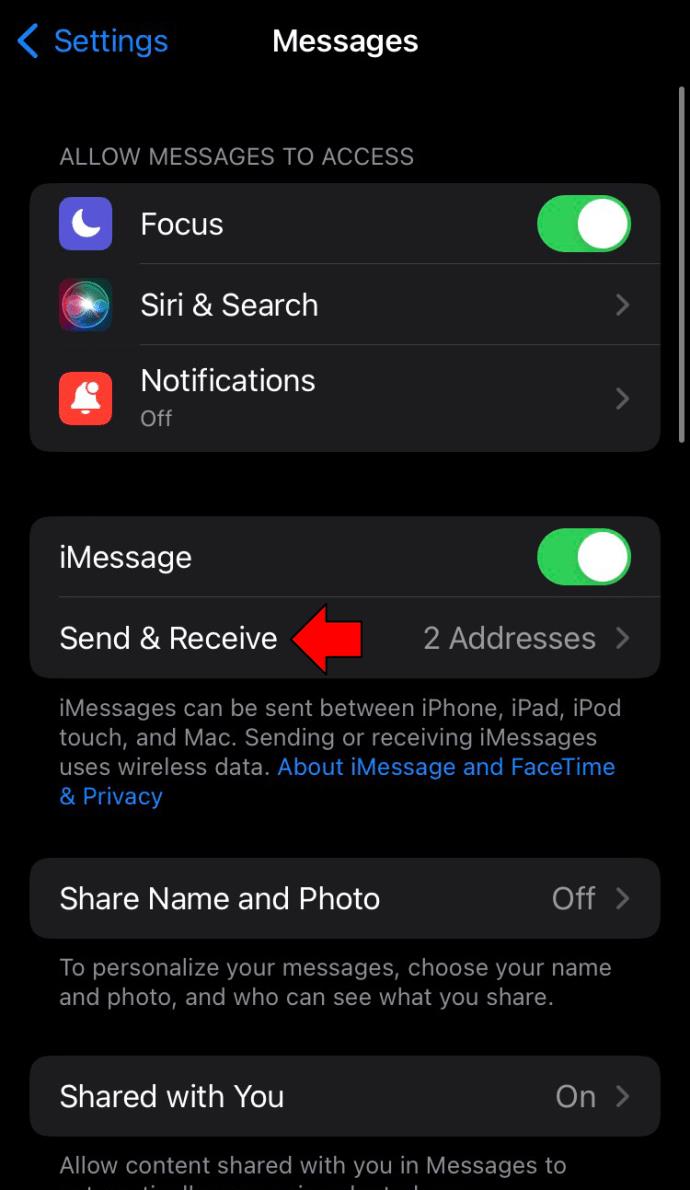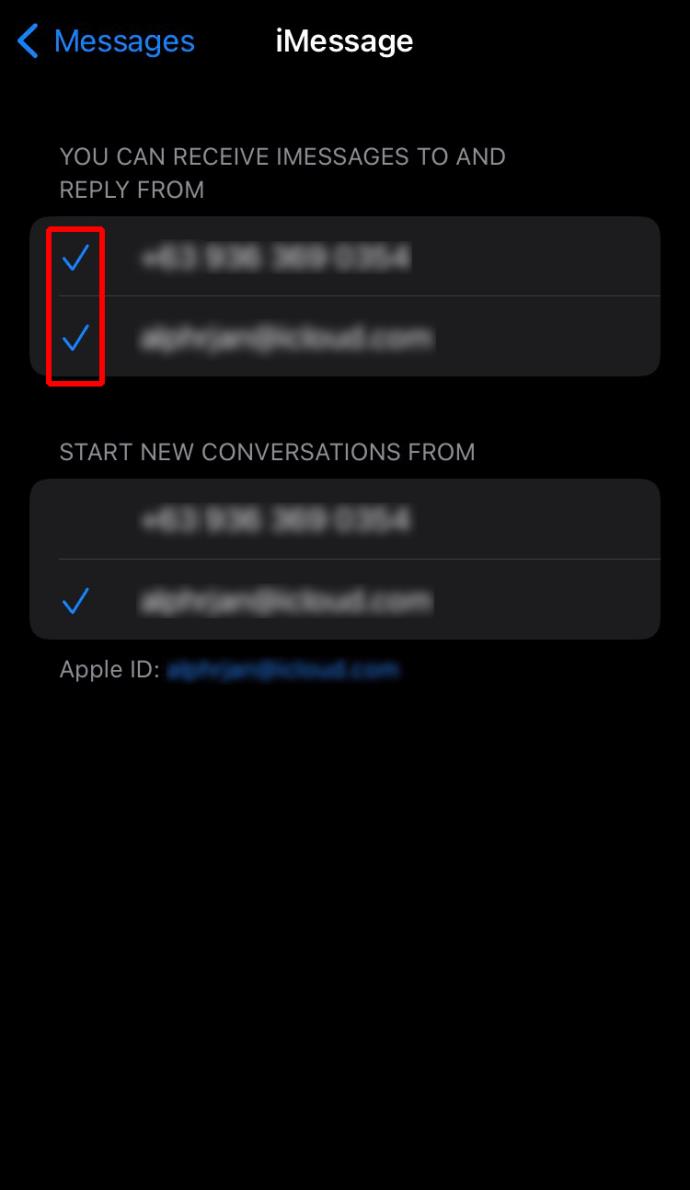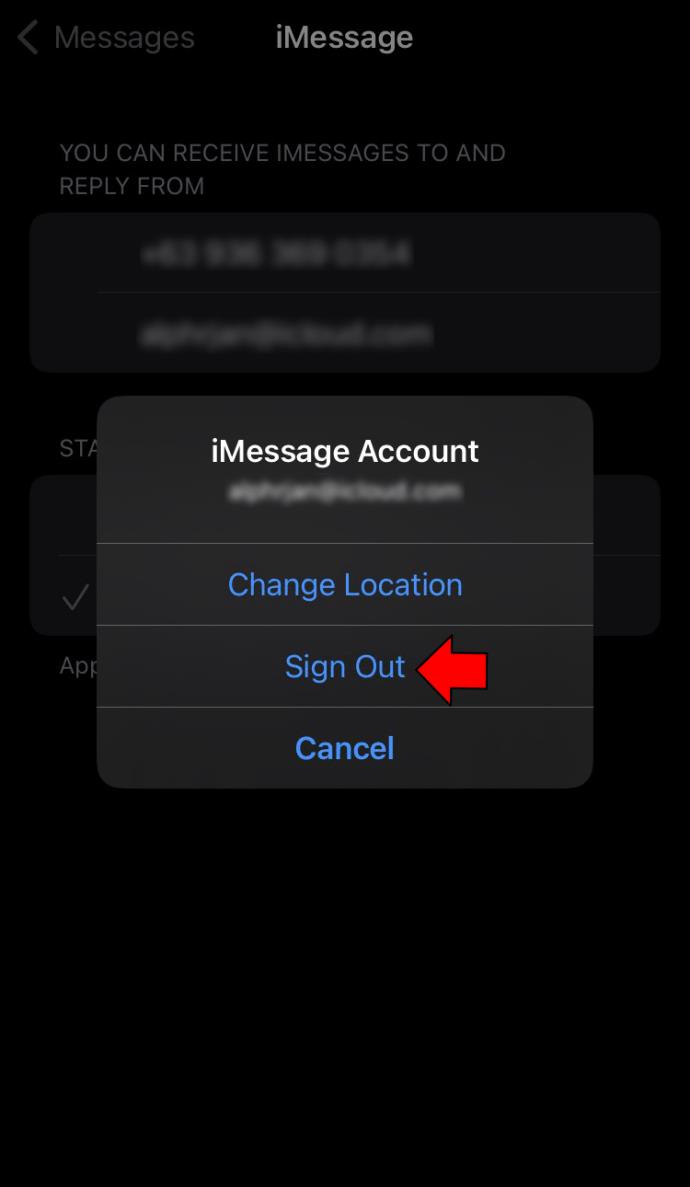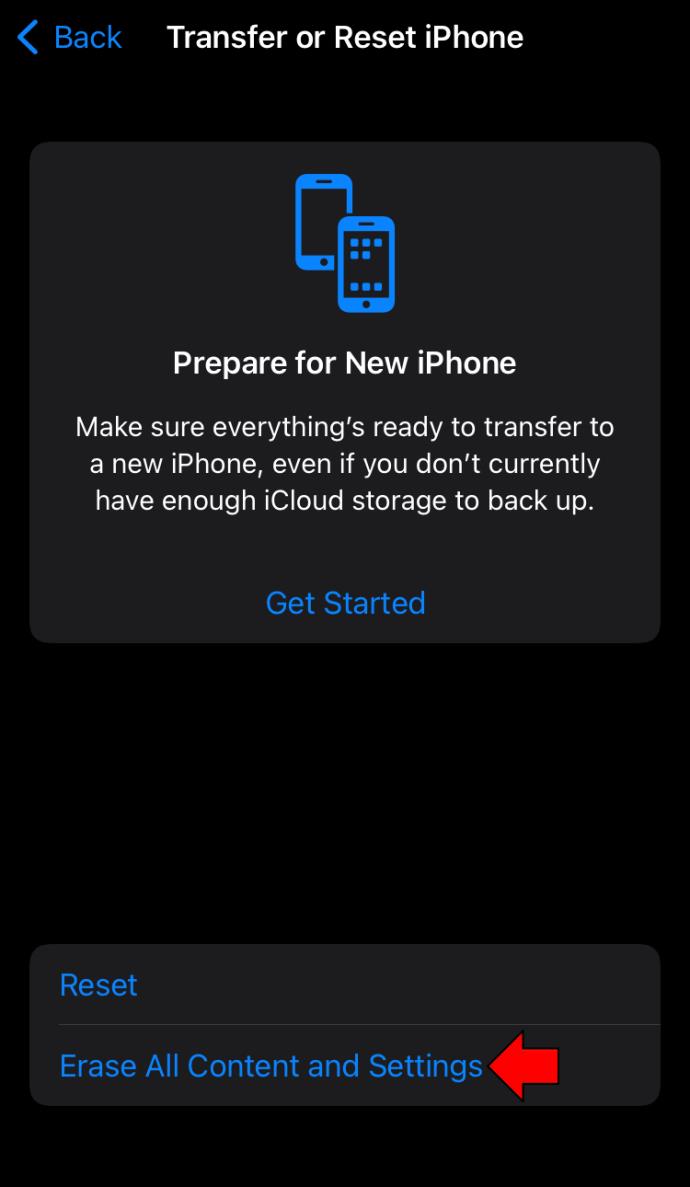Apple'ın özel mesajlaşma uygulaması iMessage, herhangi bir Apple cihazından iMessage, SMS veya MMS mesajı göndermenizi sağlar. Neden bazı mesajların yeşil ve bazılarının mavi göründüğünü merak ettiyseniz, iMessage gönderme sorunlarını çözme konusundaki farklılıkları ve ipuçlarını tartışırken okumaya devam edin.
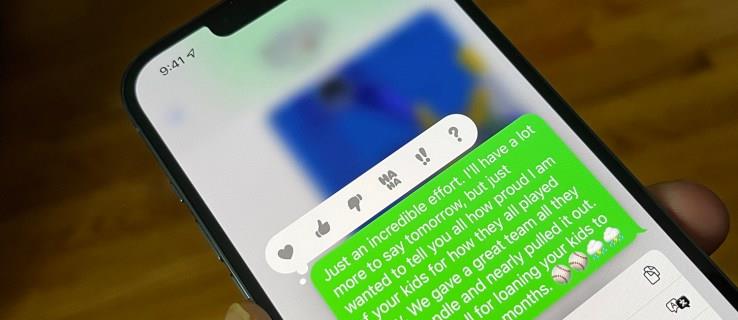
Yeşil vs Mavi Mesajlar
Yeşil metin balonu, mesajın normal bir SMS/MMS mesajı olarak gönderildiğini gösterir. Mavi bir metin balonu, mesajınızın başka bir Apple kullanıcısına gönderildiğini onaylar.
Yeşil Mesajların Gönderilme Nedenleri
Gönderilen bir mesajın yeşil olmasının birkaç nedeni vardır.
- Alıcı bir Apple aygıtı kullanmıyor
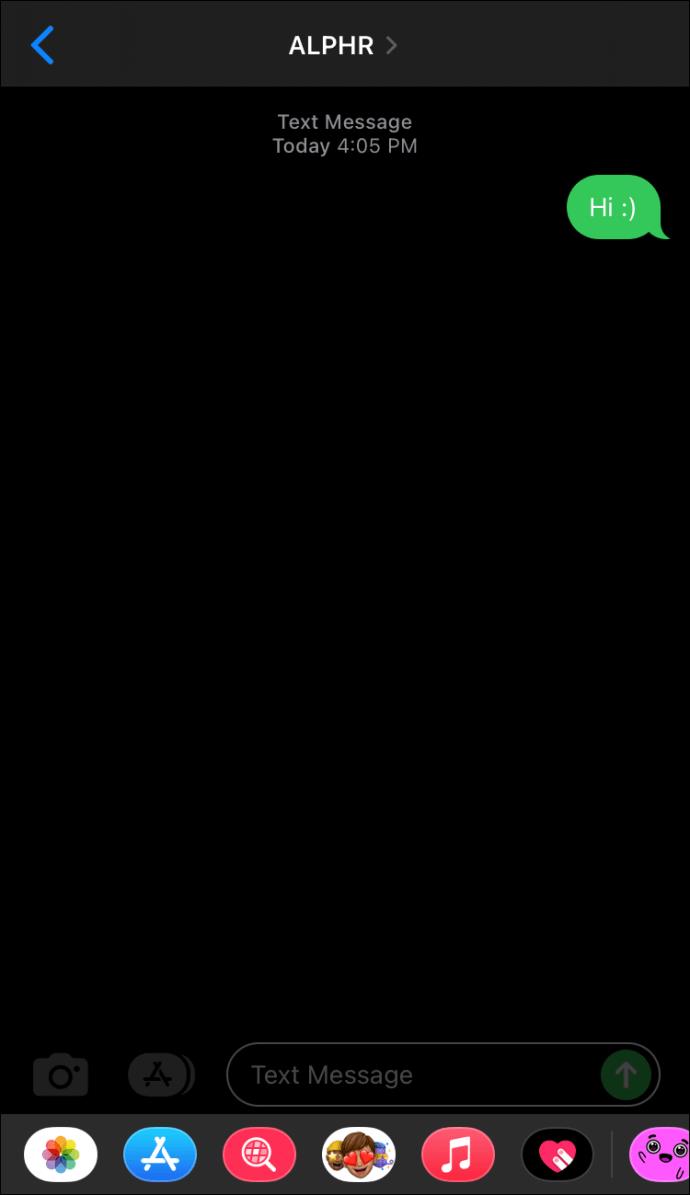
- iPhone'unuz internete bağlı değil
- iPhone'unuzdaki varsayılan iMessage ayarı devre dışı bırakıldı
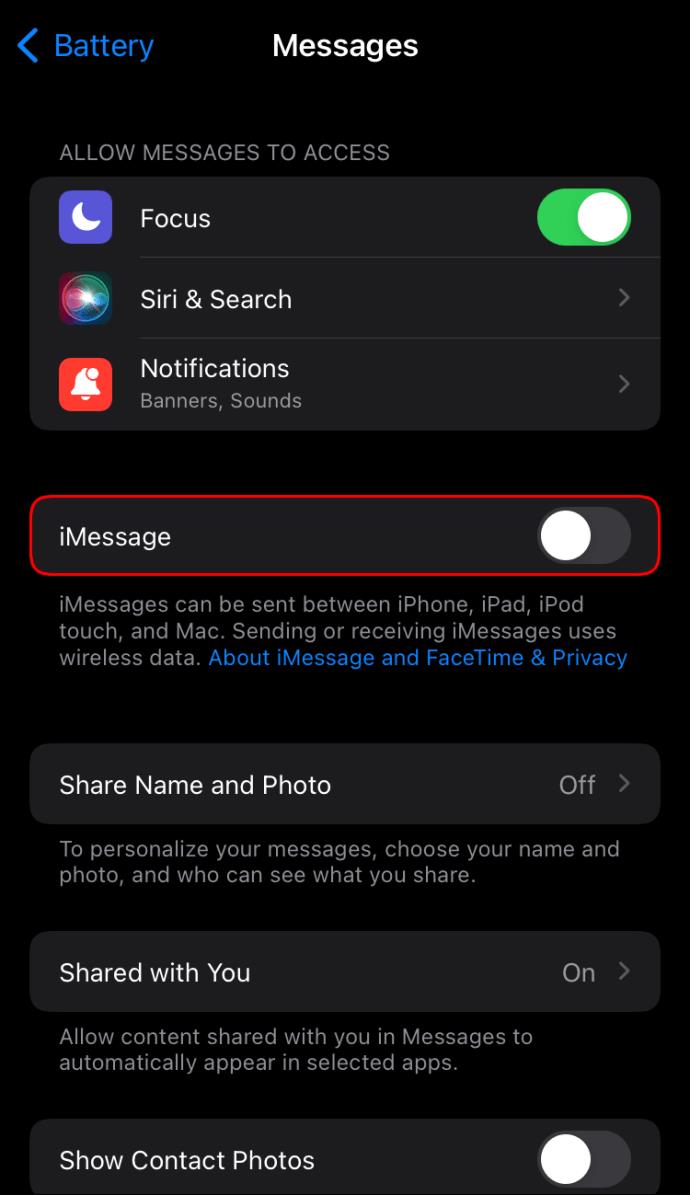
SMS (Yeşil) ve iMessage (Mavi)
Kısa mesaj servisi (SMS), hücresel bir sinyal aracılığıyla mesaj gönderen ve alan geleneksel kısa mesaj yöntemidir. Bunun aksine iMessage, veri veya Wi-Fi kullanarak mesajlar gönderen, Apple'a özel bir mesajlaşma servisidir.
İşte iMessage'ın SMS'e karşı avantajları ve dezavantajları.
- iMessage alışverişi yalnızca bir Apple cihazı kullanılarak yapılabilirken, SMS tüm akıllı telefonlarla uyumludur.
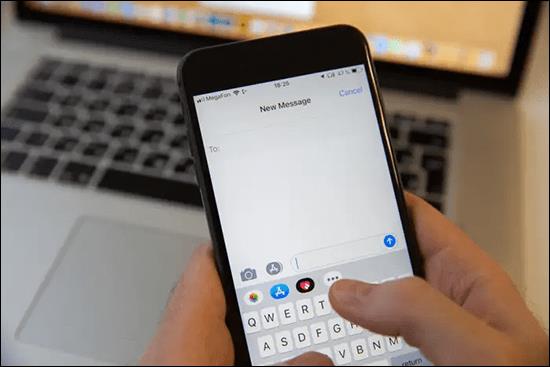
- Verileri güvende tutmak için uçtan uca şifreleme sunan iMessages, SMS'den daha güvenlidir. Diğer özel mesajlaşma uygulamaları arasında WhatsApp veya Signal bulunur .

- iMessage, mesaj alışverişi için hücresel verilerinizi veya Wi-Fi'yi kullanır. Metinler, sınırlı bir metin planına dahil değildir.
- iMessage, birisi metin girerken yanıp sönen üç nokta görüntülemek ve bir mesaj açıldığında okundu bilgisi göndermek gibi zarif özellikler içerir.
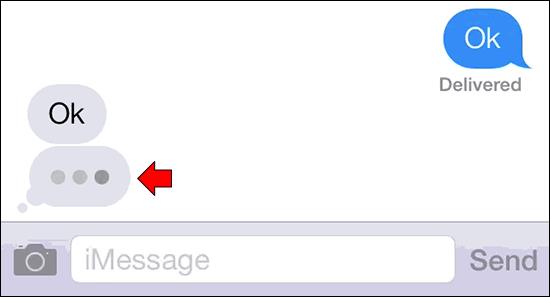
- iMessage'da karakter sınırlaması yoktur. SMS mesajları 160 karakter karakter sınırlamasına sahiptir. Bir mesaj 160 karakteri aşarsa, telefon şirketiniz mesajı böler ve 160 karakterlik birkaç mesaj olarak gönderir.
iMessage “Bu Mesajı Göndermek İçin Etkinleştirilmesi Gerekiyor” Hatası Nasıl Düzeltilir
Mesaj Gönderilemiyor hata mesajını çözmek için aşağıdaki düzeltmelere göz atın. Bu mesajı göndermek için iMessage'ın etkinleştirilmesi gerekiyor.
iMessage'ınızın Etkin Olduğundan Emin Olun
Mesaj, iMessage uygulamasının etkinleştirilmemiş olabileceğini gösteriyor, o yüzden buradan başlayalım. İşte iMessage uygulamasını nasıl etkinleştireceğiniz.
- Ayarları aç."

- "Mesajlar"ı seçin.

- “iMessage” anahtarına dokunun ve aktivasyonu bekleyin.

- Zaten etkinse, devre dışı bırakın ve yeniden etkinleştirin.
Apple iMessage Sunucusu Kapandı mı?
Bu sık olmamakla birlikte, iMessage sunucularında mesajların gönderilmesini engelleyen bir sorun olabilir. Durumun böyle olup olmadığını doğrulamak için Apple Sistem Durumu sayfasını ziyaret edin .
Ağ Ayarlarını Sıfırla
Sorun bir ağ bağlantısı sorunu olabilir. Telefonunuzdaki ağ ayarlarını sıfırlamayı deneyin. İşte nasıl.
- Ayarları aç."

- "Genel" üzerine dokunun.
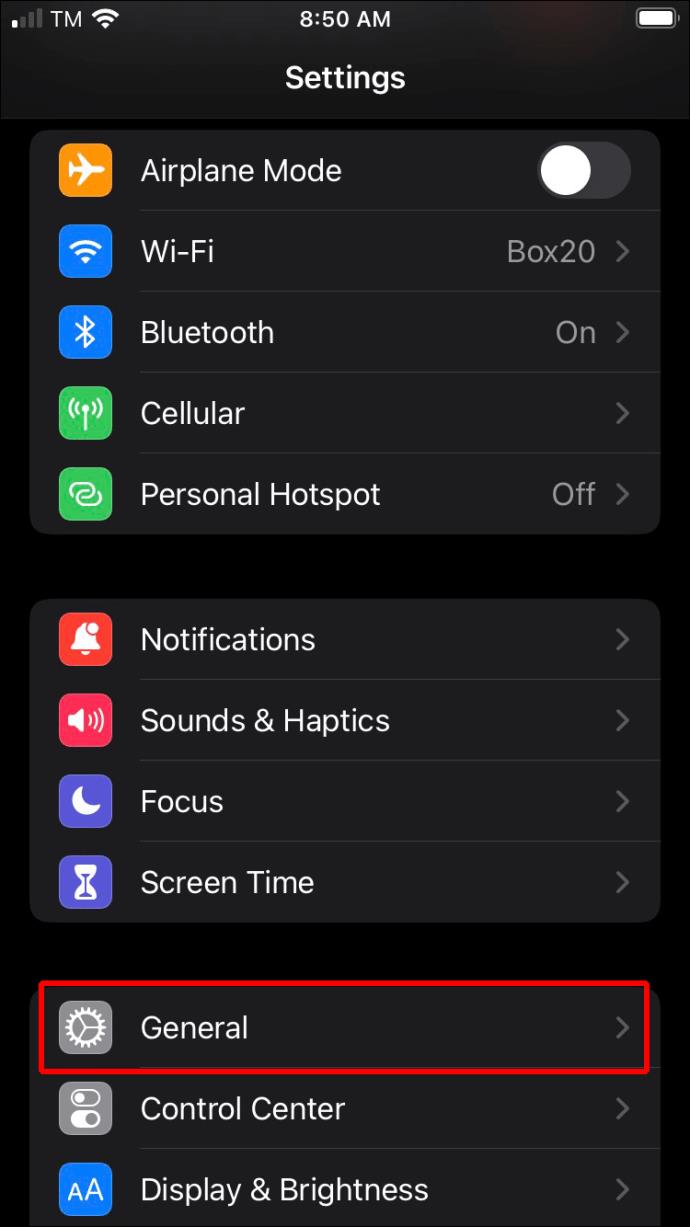
- "Sıfırla"yı ve ardından "Ağ Ayarlarını Sıfırla"yı seçin.
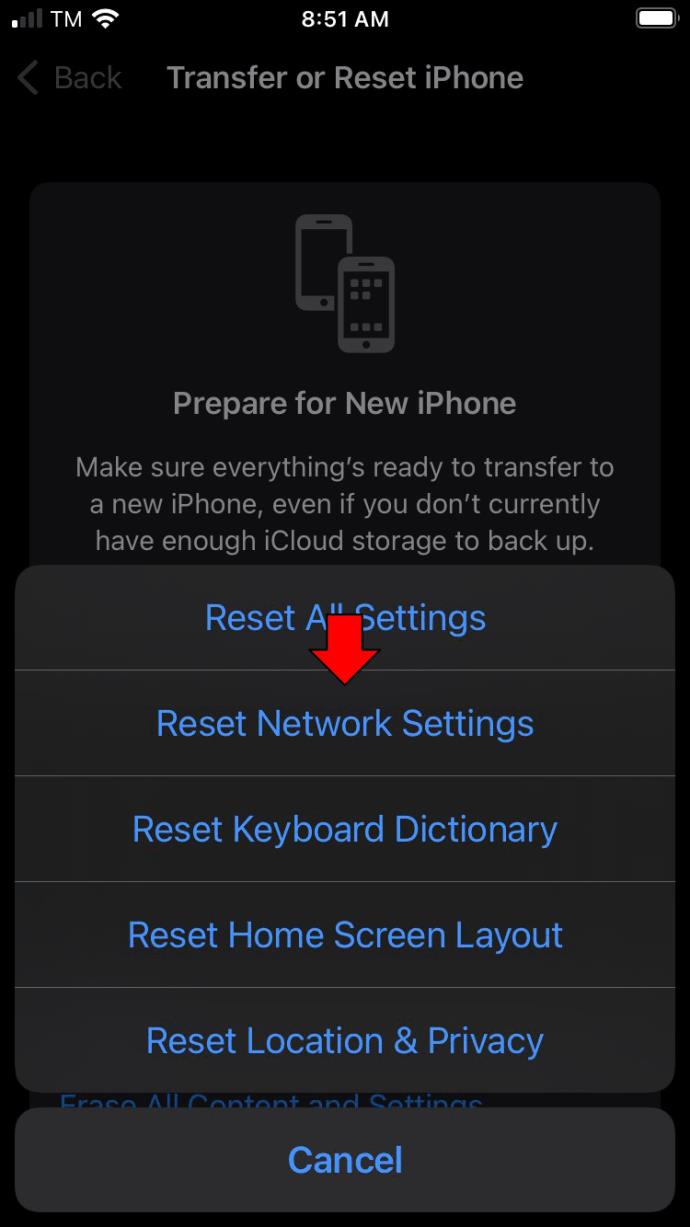
Hala neşe yok mu? Endişelenmeyin, denenecek birkaç seçenek daha var.
iMessage Ayarlarını Sıfırla
Nedense iMessage uygulaması uyku moduna geçmiş olabilir. Bir sıfırlama ile tekrar uyandırmayı deneyin.
- Ayarlara git."

- "Mesajlar"a dokunun, ardından "Gönder ve Al"ı seçin.
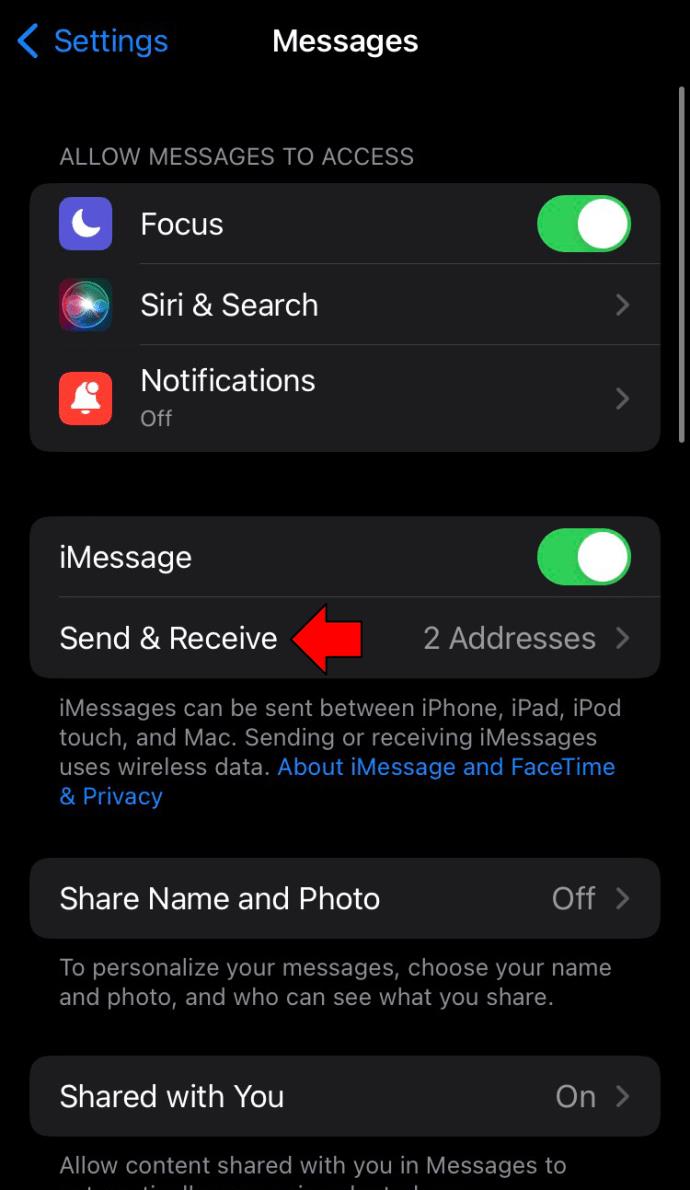
- "SİZLERE MESAJ YOLUYLA ULAŞABİLİRSİNİZ" bölümünün altında, e-posta adresinin ve telefon numarasının işaretini kaldırın.
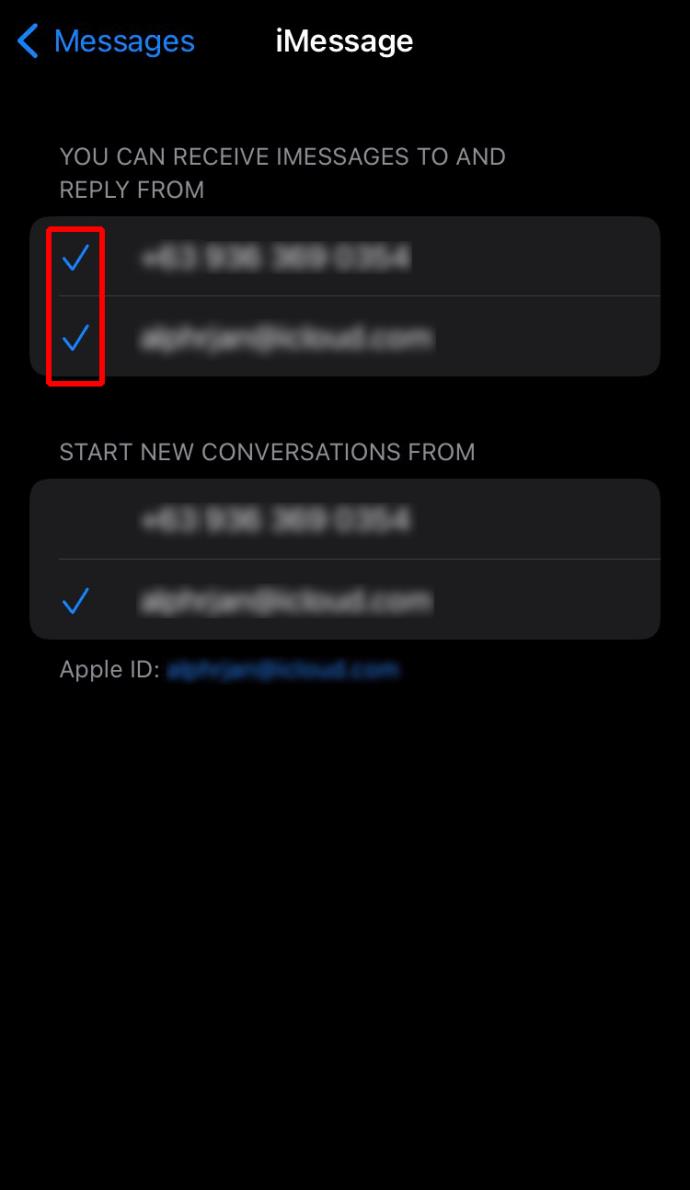
- Apple Kimliğinize dokunun, ardından "Çıkış Yap"ı seçin.
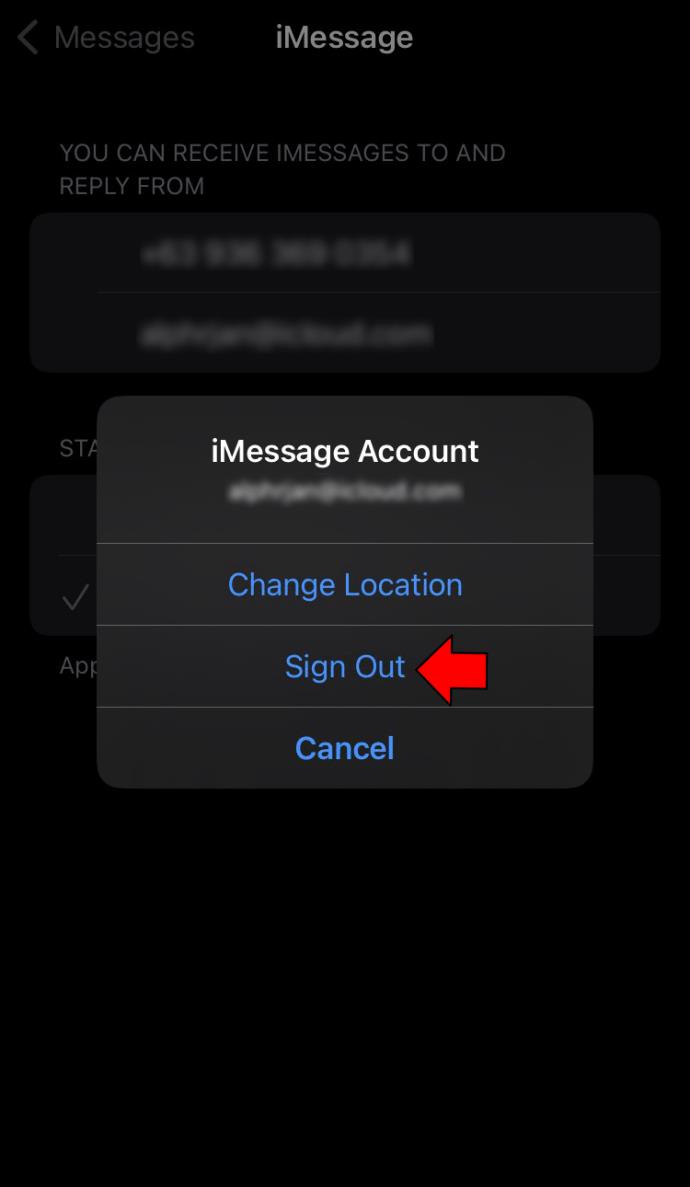
- iPhone'unuzu yeniden başlatın, "Ayarlar"dan iMessage'ı etkinleştirin, ardından Apple Kimliğinizle tekrar oturum açın.

iPhone'unuzu Silin
Son çare olarak, tüm içeriğinizi ve ayarlarınızı depolama alanından silmeyi düşünün. İCloud yedeklemenizi kullanarak yeni olarak ayarlamak için tüm iPhone ayarlarınızı sıfırlayın.
- Ayarları aç."

- "Genel", "iPhone'u Sıfırla" ve ardından "Tüm İçeriği ve Ayarları Sil"i seçin.
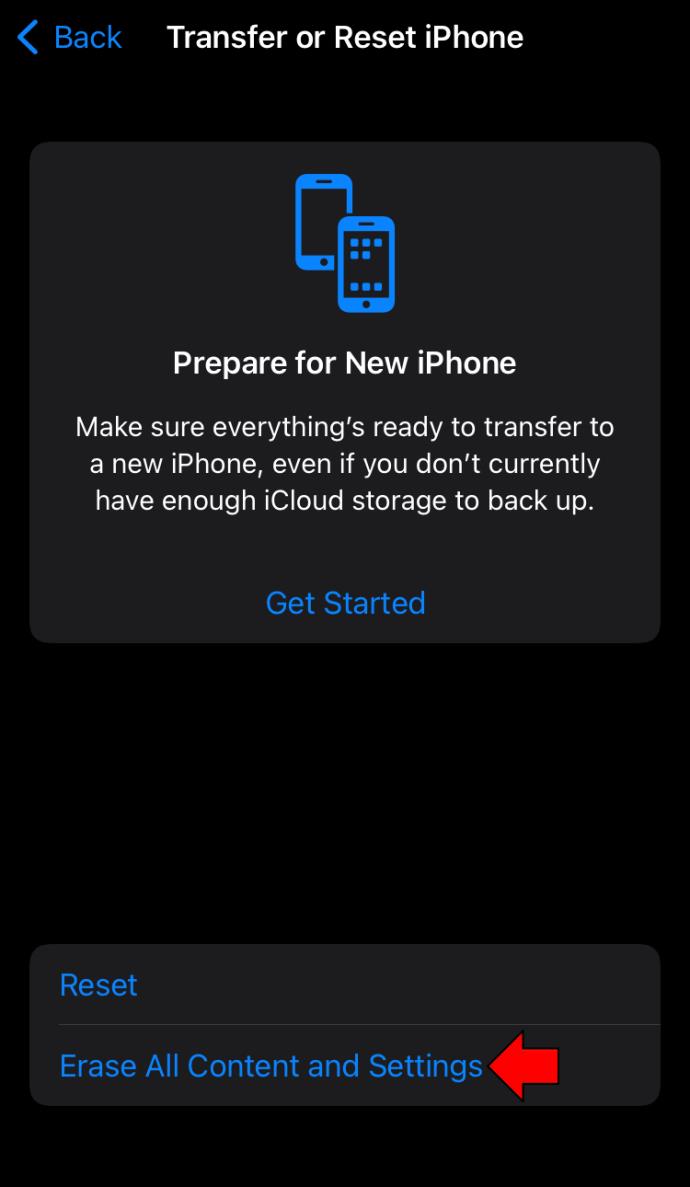
iPhone'unuz tüm içerik ve ayarlar silinmiş olarak yeniden başlatılacaktır. Daha sonra onu yeni olarak ayarlama veya bir yedekten geri yükleme seçeneğine sahip olacaksınız. Yeni olarak kurmak için ekrandaki kurulum talimatlarını takip etme fırsatınız olacak.
Hâlâ iMessage gönderirken sorun yaşıyorsanız lütfen Apple destek ile iletişime geçin.
Mavi Güvenli Mesajlaşma içindir
Yeşil ve mavi metinler arasındaki fark, mesajın şifreli olup olmadığıdır. Mavi mesajlar, iMessage Apple sunucularında kalırken SMS/MMS mesajları kalmadığından şifrelenir. iPhone'unuzdan gönderilen bir mesajın yeşil görünmesinin diğer nedenleri arasında iMessage uygulaması veya iMessage sunucusuyla ilgili sorunlar olabilir. Her iki durumda da, sorunu çözmek için birkaç seçenek vardır.
iMessage uygulamasında en çok neyi seviyorsunuz? Apple'ın geliştirmek için hangi ek özellikleri ekleyebileceğini düşünüyorsunuz? Fikirlerinizi aşağıdaki yorumlar bölümünde paylaşın.